iTunes 11在PC上更新APP 教程
摘要:如何在计算机上用iTunes11更新App界面重新设计,焕然一新的iTunes11推出已经有一段时间了。APPStore更简洁清爽,音乐播放...
如何在计算机上用 iTunes 11 更新App
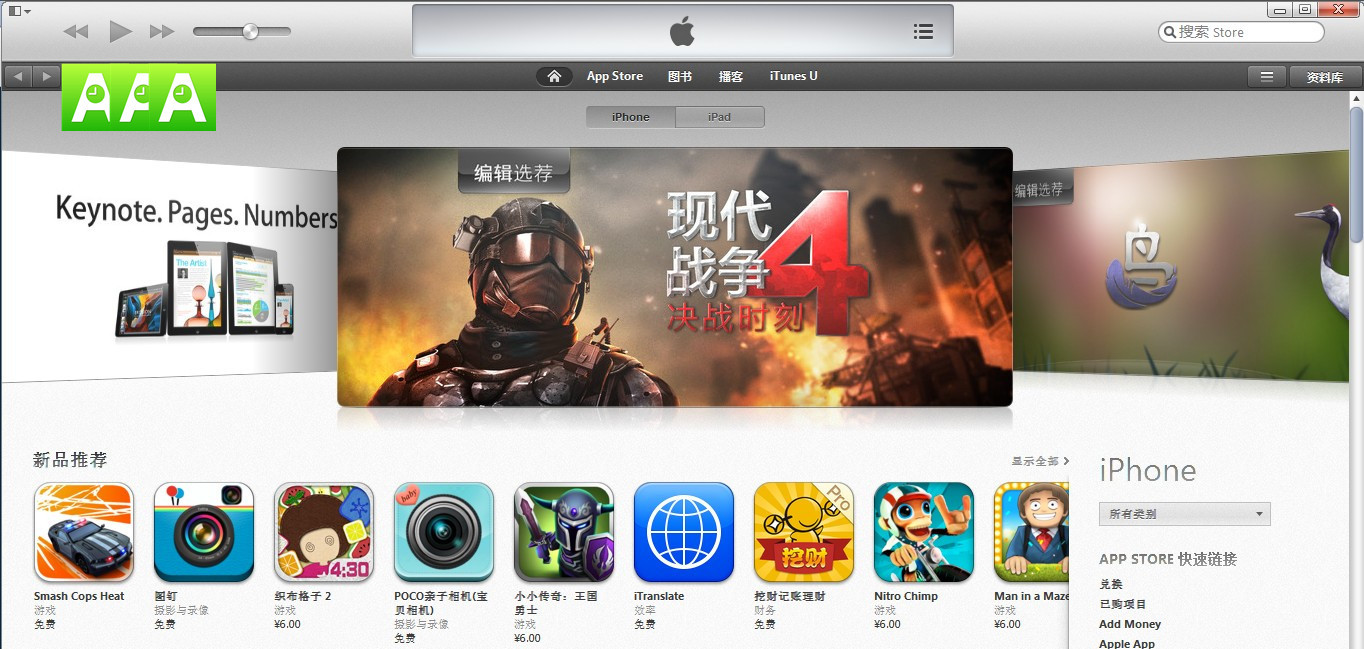
界面重新设计,焕然一新的iTunes 11推出已经有一段时间了。APP Store更简洁清爽,音乐播放更加个人化,虽然一开始使用会陌生,用习惯了就好了,体验全范围提升~~
很多童鞋问:“如何在计算机上用 iTunes 11 更新 App?”
操作界面的改变,还真的有可能找不到这个功能。
下面就有老衲来示范一下,如何在 iTunes 11 更新 iPhone、iPad 的 App。
1. 首先,在计算机上打开 iTunes 11,在”资料库“中点击界面左上角的“音乐”按钮
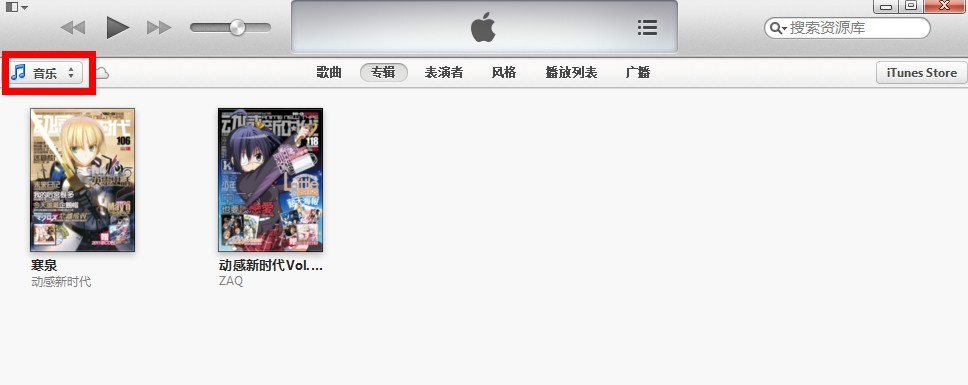
2. 然后点击''应用程序''。
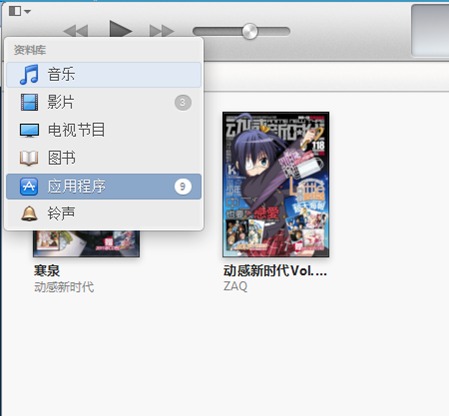
3. 到达“应用程序”界面后,点击右下角的"X个更新可用"按钮。(X指代某个数字,范例中是9)
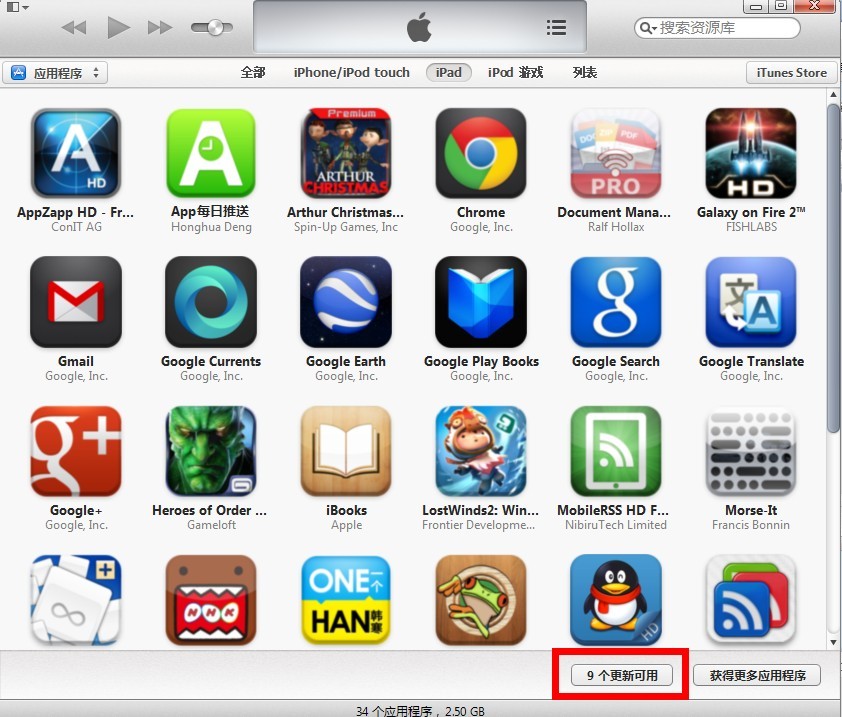
4. 最后只要选择想要更新的APP,点击APP下方的''GET UPDATE''按钮就能更新。或者点击右上角的''Download ALL Free Updates''进行全部更新。
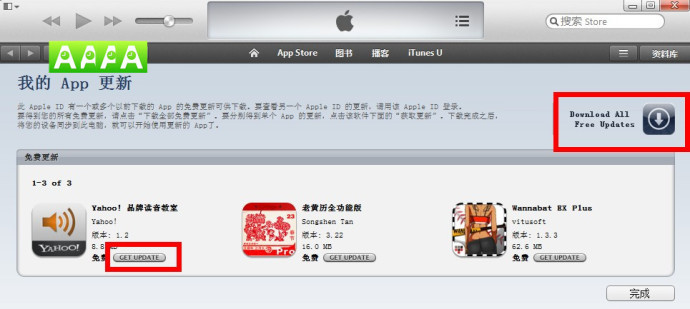
iTunes 11用习惯后真的很顺手,操作都超直观,推荐更新~~
【iTunes 11在PC上更新APP 教程】相关文章:
★ iOS 8.0 ~ iOS 8.1.2 完美越狱文字教程
上一篇:
教你如何转移iTunes资料库
下一篇:
itunes11怎么更新软件
